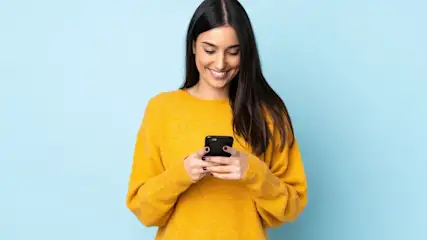Datenträger auswählen: So findest du das richtige Speichermedium für dich

stock.adobe.com/Proxima Studio
Mit dem passenden Datenträger bewahrst du deine wertvollen Fotos, Videos und Dokumente sicher auf. Du speicherst Games, Spielstände und andere Daten. Doch brauchst du eine SSD, einen USB-Stick, eine Speicherkarte oder ein anderes Speichermedium? Hier erfährst du, wie du das richtige Speichermedium für dein Gerät findest.
Was ist ein Datenträger?
Ein Datenträger ist ein Gerät oder Medium, das zum Speichern und Transportieren von Dateien dient. Dazu gehören Speichermedien wie Festplatten, USB-Sticks und Speicherkarten. Die Wahl des richtigen Datenträgers ist entscheidend, damit er zu deinem Gerät passt und du deine Dateien sicher speichern und abrufen kannst.
Beachte bei der Wahl des Datenträgers diese 5 Faktoren
Hier sind einige Dinge, die du beachten solltest, wenn du nach dem richtigen Speichermedium für dich suchst:
- Kompatibilität: Prüfe, ob das Speichermedium mit deinen Geräten kompatibel ist. Einige Geräte funktionieren nur mit bestimmten Datenträgern.
- Kapazität: Wie viel Speicherplatz benötigst du? Es gibt verschiedene Festplatten, SD-Karten und andere Datenträger in verschiedenen Größen. Stell sicher, dass das Speichermedium ausreichend Platz für deine Dateien bietet.
- Geschwindigkeit: Die Übertragungsgeschwindigkeit eines Datenträgers ist entscheidend für die Gesamtleistung des Systems. Ein schneller Datenträger bedeutet meistens bessere Leistung und weniger Wartezeit beim Zugriff auf Dateien.
- Preis: Der Preis ist auch ein Kriterium bei der Auswahl des richtigen Speichermediums. Versuche, das bestmögliche Preis-Leistungs-Verhältnis zu finden.
- Lebensdauer: Auch Datenträger sind Verschleiß ausgesetzt. Je nach Art des Speichermediums geben sie früher oder später den Geist auf.
Die wichtigsten Speichermedien
Als Speichermedium für deine Dateien stehen verschiedene Optionen zur Auswahl, die sich in Geschwindigkeit, Haltbarkeit und Komfort unterscheiden.
- Festplatte
- USB-Stick
- Speicherkarte
- Cloud-Speicher
1. Festplatte: SSD und HDD im Vergleich

stock.adobe.com/charnsitr
Festplatten für Desktop-PCs und Laptops sind zuverlässig und bieten viel Platz. Interne Festplatten sind fest im Computer verbaut, externe Festplatten sind tragbar und du verbindest sie über ein USB-Kabel mit dem Computer. Du willst alle deine Fotos und Videos speichern? Kein Problem. Sie können aber sperrig und teuer sein, weshalb sie sich weniger zum Transport kleiner Datenmengen eignen.
Solid State Drives (SSDs) und Hard Disk Drives (HDDs) sind zwei Arten von Festplatten, die in Computern und anderen elektronischen Geräten verwendet werden. SSDs nutzen Flash-Speicher, während HDDs mechanische Platten und Leseköpfe einsetzen. Da SSDs keine beweglichen Teile haben, sind sie weniger anfällig für Schäden.
Es gibt weitere wichtige Unterschiede zwischen SSD und HDD:
- Kapazität: HDDs bieten in der Regel größere Speicherkapazitäten als SSDs, obwohl es mittlerweile SSDs gibt, die mehrere Terabyte speichern können.
- Geschwindigkeit: SSDs lesen und schreiben Daten viel schneller als HDDs.
- Preis: SSDs sind teurer als HDDs pro Gigabyte Speicherkapazität.
- Lebensdauer: SSDs haben in der Regel eine längere Lebensdauer als HDDs, da sie keine beweglichen Teile haben, die verschleißen können.
In der Regel bieten SSDs eine höhere Geschwindigkeit und Zuverlässigkeit als HDDs, sind jedoch auch teurer. Sofern du keine großen Datenmengen archivieren möchtest, empfehlen wir jedoch eine SSD. Ihr Geschwindigkeitsvorteil sorgt für ein spürbar rasanteres System. Wenn du deine interne Festplatte tauschen und von HDD auf SSD umsteigen willst, erfährst du hier alles, was du wissen musst. Die besten internen SSD-Festplatten findest du hier.
2. USB-Stick: Kleiner Speicher für unterwegs

stock.adobe.com/Oleksandr Delyk
USB-Sticks sind klein, tragbar und einfach zu verwenden. Es gibt sie in verschiedenen Größen und mit unterschiedlichen Lese-/Schreibgeschwindigkeiten. Du kannst mit ihnen leicht Daten von einem Computer zum anderen übertragen wie Fotos, Videos bis hin zu Spielen. Diese Datenträger sind jedoch nicht immer zuverlässig für die Langzeitlagerung deiner Dateien. Sie dienen nicht dazu, Festplatten zu ersetzen und etwa Programme zu starten – nur mit einfacher Software wie Open Office und Firefox ist das sinnvoll möglich.
Der USB 3.0-Standard hat sich zur beliebtesten USB-Version entwickelt. USB 3.0 ist abwärtskompatibel mit USB 2.0 und 1.1. So kannst du ihn auch mit älteren Computern verwenden, die noch keinen Slot für 3.0 haben. Die meisten USB-Sticks haben eine Übertragungsrate von bis zu 150 MB/s, einige Modelle sind aber fast so schnell wie SATA-SSDs. Etwa das Sandisk Extreme Pro USB-Laufwerk mit 420 MB/s via USB 3.2 Gen 1.
3. Speicherkarte: Besonders platzsparend

stock.adobe.com/Stepan Popov
Speicherkarten sind klein, leicht und langlebig. Sie sind in verschiedenen Größen und Geschwindigkeiten erhältlich und mit den meisten Geräten kompatibel. Es gibt Adapter zwischen den Kartenformaten SD, microSD und miniSD, via Kartenlesegerät verbindest du sie mit dem PC. Die am meisten verbreiteten Speichergrößen sind 32, 64, 128, 256 und 512 GB. Auch 4K-Videos finden darauf genügend Platz.
Speicherkarten haben eine längere Lebensdauer als HDD-Festplatten. Sie sind auch weniger anfällig für mechanische Schäden, da sie keine beweglichen Teile haben. Allerdings musst du beim Transport gut auf sie aufpassen, bringe sie am besten in einer Schutzhülle unter.Ein wichtiger Faktor, der die Lebensdauer von Speicherkarten beeinflusst, ist die Anzahl der Schreib- und Leseoperationen, die sie durchführen kann. Speicherkarten sind für eine bestimmte Anzahl von Schreib- und Leseoperationen ausgelegt. Je häufiger eine SD-Speicherkarte benutzt wird, desto schneller kann sie möglicherweise ausfallen.
Moderne Speicherkarten bieten mitunter eine hohe Datenübertragungsrate von 200 MB/s und mehr. Das macht sie zum besten Speichermedium für Fotos, weshalb digitale Kameras Speicherkarten unterstützen. Im Folgenden erfährst du die verschiedenen Geschwindigkeiten der Speicherkartentypen.
- SDXC UHS-I 95 MB/s
- SDXC UHS-II 300 MB/s
- XQD: 400 MB/s
- CFexpress Typ A: 1000 MB/s
- CFexpress Typ B: 2000 MB/s
- CFexpress Typ C: 4000 MB/s
Bis hin zu CFexpress Typ B finden diese Speicherkarten in Kameras Verwendung. Die Typ-C-Karten sind eher für den Einsatz mit Computern gedacht. Du musst darauf achten, mit welcher Speicherkarten deine Kamera kompatibel ist. Für die meisten Fotografen empfehlen wir, sofern sie die Wahl haben, UHS-II-Karten, denn bei der günstigeren UHS-I-SD-Karte spürst du im Alltag die geringere Geschwindigkeit. CFexpress-Karten sind eher etwas für Profis, insbesondere für Filmer. Sie nutzen dieselbe Technologie wie moderne NVMe-SSDs. Dafür kosten sie deutlich mehr Geld als UHS-II-SD-Karten.
4. Cloud-Speicher: Daten bequem online sichern

stock.adobe.com/Gorodenkoff
Cloud-Speicher sind Online-Speicher auf Internet-Servern wie Microsoft OneDrive, Apple iCloud und Dropbox. Mit Cloud-Speichern kannst du Daten über einen Dienstleister aus der Ferne verwalten. Das bietet Komfort, denn du hast jederzeit und überallZugriff auf deine Dateien. Damit eignet sich die Cloud gut als Handy-Speicher für deine Fotos.
Die Datenübertragungsrate von Cloud-Speicher ist von deiner Internetverbindung abhängig. Diese kannst du in deinem Vertrag nachlesen und mit Speedtest-Tools wie dem von Ookla überprüfen.
Da Cloud-Speicher ständig über das Internet erreichbar sind, besteht aber ein erhöhtes Sicherheitsrisiko. Hacker könnten sich Zugriff auf deinen Cloud-Speicher verschaffen. Bei der Auswahl einer Cloud-Speicherlösung solltest du das gebotene Sicherheitsniveau berücksichtigen. Einige Cloud-Speicheranbieter bieten erweiterte Sicherheitsfunktionen wie Verschlüsselung und Multi-Faktor-Authentifizierung, die dazu beitragen können, deine Daten vor unbefugtem Zugriff zu schützen.
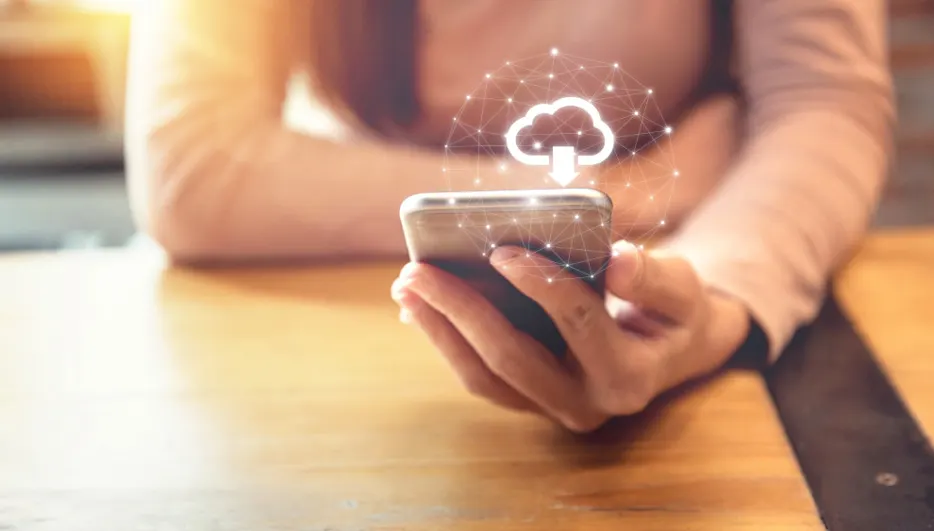
Handydaten sichern: So erstellst du Back-ups für iPhone & Android
Urlaubsfotos, Kontakte und der Chatverlauf – all das steckt im Smartphone. Ohne Back-up bist du so nur ein Unglück vom totalen Datenverlust entfernt. Wie du deine Handydaten sichern kannst, erfährst du hier.
Mehr erfahren über Handydaten sichern: So erstellst du Back-ups für iPhone & AndroidKosten für Speichertypen im Vergleich

stock.adobe.com/romsvetnik
Die Datenträger in aufsteigender Reihenfolge nach Preis pro Gigabyte:
- HDD-Festplatte (0,01 bis 0,05 Euro)
- SSD-Festplatte (0,05 bis 0,20 Euro)
- USB-Stick (0,05 bis 0,20 Euro)
- Speicherkarte (0,05 bis 0,20 Euro)
- Cloud-Speicher (0,01 bis 0,10 Euro pro Monat)
Diese Reihenfolge kann je nach Marke und Modell variieren. Es ist immer ratsam, Preise zu vergleichen und sorgfältig zu überlegen, welcher Datenträger für deine Bedürfnisse am besten geeignet ist.
Manche Datenträger können sich bei ihrem Preis-Leistungsverhältnis über die Jahre verschlechtern. HDD-Festplatten sind zum Beispiel günstiger als Solid-State- oder Cloud-Speicher, sind aber nicht so langlebig. Es ist wichtig, deine langfristigen Kosten für die Wartung und den Austausch von Datenträgern im Laufe der Zeit zu berücksichtigen.
Welcher Datenträger eignet sich für mein Gerät?

stock.adobe.com/Pixel-Shot
Hier findest du eine Übersicht, welcher Datenträger sich am besten für das jeweilige Gerät eignet:
- Computer: Festplatte (HDD & SSD), USB-Stick
- Mini-PC: SSD, USB-Stick
- Fernseher: Festplatte
- Android-Handy: microSD, Cloud-Speicher
- iPhone & iPad: Cloud-Speicher
- Tablet: microSD, Cloud-Speicher
- Digitalkamera: SD-Speicherkarte, microSD, QXD, CFexpress
- Actioncam: microSD
- Camrecorder: SD-Speicherkarte, microSD
- DVB-Receiver: Festplatte
Heute kannst du leider in viele Android-Handys und Tablets keine Speicherkarte mehr einbauen. Wenn du dir nicht sicher bist, mit welchem Datenträger dein Gerät kompatibel ist, lies es in der Gebrauchsanleitung nach.
Welche Speicherkarte für die Nintendo Switch?
Die Nintendo Switch ist ein großartiges Spielsystem, aber ihr interner Speicher ist mit 32 GB recht klein. Zum Glück hat Nintendo einen microSD-Steckplatz eingebaut, sodass du deinen Speicher ganz einfach mit der richtigen Speicherkarte erweitern kannst. Die Switch unterstützt microSD-Karten bis 2 GB, microSDHC-Karten (4 bis 32 GB) sowie microSDXC-Karten (64 GB und mehr). Nintendo empfiehlt eine Übertragungsgeschwindigkeit von 60 – 90 MB/s.
Entscheide dich für eine Karte mit mindestens 64 GB Speicherplatz, damit alle deine Switch-Titel ohne Probleme draufpassen. Suche nach einer UHS-I-Karte (Ultra Highspeed Phase I), denn die Switch kann die höheren Geschwindigkeiten von UHS-II nicht nutzen.
Welche Festplatte für den LG-TV?
Wenn du einen LG-Fernseher hast und zusätzlichen Speicherplatz benötigst, hast du die Wahl zwischen SSD- und HDD-Festplatten. Die Art der Festplatte, die du wählen solltest, hängt vom Modell und dem Alter des Fernsehers ab. Für Modelle nach 2020 empfehlen wir SSD-Speicher aufgrund ihrer höheren Geschwindigkeit. Externe Festplatten mit bis zu 2 TB können mit den meisten LG-Fernsehern verwendet werden. Dasselbe gilt in der Regel für die Fernseher anderer Hersteller, wirf hier am besten einen Blick in die Gebrauchsanleitung.
Welche Festplatte für die PS5?
Die PlayStation 5 lässt sich sowohl mit externen als auch internen SSDs erweitern. Wichtig: PS5-Spiele kannst du nur von einer intern verbauten SSD starten. Auf einer externen SSD kannst du PS5-Spiele nur sichern. PS4-Spiele dagegen kannst du auch von externen SSDs aus spielen.
Interne SSDs für die PS5
Mittlerweile bieten verschiedene Hersteller offiziell für die PS5 ausgelegte interne SSDs an. Zwar unterscheiden sich die Modelle teilweise minimal bei der maximalen Lese- und Schreibgeschwindigkeit, im Alltag beim Spielen macht das allerdings keinen merkbaren Unterschied.
Bevor du den internen Speicher deiner Playstation 5 erweiterst, sieh dir unseren Ratgeber zu diesem Thema an.
Externe SSDs für die PS5
Benötigst du dagegen einfach nur Platz, um PS5-Spiele auszulagern oder hast noch eine große Bibliothek mit PS4-Spielen, kannst du auch zu einer externen SSD greifen.
Die externe SSD musst du an einen der USB-A-Ports an der Rückseite oder an den USB-C-Port an der Vorderseite anschließen, mit dem USB-A-Anschluss an der Vorderseite funktioniert es nicht. Außerdem wird eine Verbindung mit USB 3.0 oder schneller vorausgesetzt. Die PS5 erkennt externe Speicher, die 250 GB bis 8 TB groß sind.
Hier haben wir drei der besten externen Festplatten für die PS5 ausgewählt:
- Die Samsung T7 liefert eine blitzschnelle Datenübertragungsrate von rund 1.050 MB/s.
- Die WD_Black D30 Game Drive (900 MB/s) ist eine gute Wahl für alle, die eine rasante Festplatte mit großer Kapazität suchen.
- Unser Preistipp ist die SanDisk Portable SSD mit einer Geschwindigkeit von 520 MB/s.
Weitere empfehlenswerte Modelle findest du in unserem Beitrag Beste externe SSD-Festplatten: Tests & Vergleich 2024
Schütze deine Daten

stock.adobe.com/Thitichaya
Verschlüsselung ist eine der effektivsten Methoden zum Schutz vertraulicher Informationen. Die Verschlüsselung von Dateien bewirkt, dass nur diejenigen darauf zugreifen können, die über den richtigen Schlüssel verfügen. Dadurch sind deine privaten Bilder und Dokumente vor unbefugtem Zugriff und Diebstahl geschützt.
Verschlüsselungsalgorithmen und -protokolle wie AES, RSA und SHA-256 werden häufig verwendet und können dazu beitragen, Daten vor Diebstahl oder unbefugtem Zugriff zu schützen. Es ist aber auch wichtig, starke Verschlüsselungsschlüssel beziehungsweise Passwörter zu verwenden, die aus einer Zeichenfolge bestehen, um die Daten weiter zu schützen. Wenn die Option verfügbar ist, raten wir zur 2-Faktor-Authentifizierung. Nach der Eingabe des Passworts musst du hier zusätzlich via Smartphone-App den Zugriff bestätigen oder du bekommst eine SMS mit einem Zugangscode.
Lege Sicherheitskopien an
Redundanz ist die Praxis, Daten an zwei oder mehr Orten aufzubewahren. Dadurch wird sichergestellt, dass im Falle eines Systemausfalls deine Daten nicht endgültig verloren gehen, sondern wiederhergestellt werden können. Du solltest für deinen PC oder Mac automatische Backups anlegen. Dabei werden die Daten auf einer zweiten Festplatte gesichert.
Zusammenfassung
- Die gängigsten Speichermedien sind Festplatten (HDD & SSD), USB-Sticks, Speicherkarten und Cloud-Speicher.
- Sie eignen sich für unterschiedliche Geräte wie PCs, Smartphones und Kameras.
- Schnellere und größere Datenträger kosten in der Regel mehr Geld.
- Speichermedien unterscheiden sich auch nach Einsatzzweck und Lebensdauer.
- Achte auf den Schutz deiner Daten durch Verschlüsselung und Backups.
In diesen Beiträgen erfährst du mehr über PC-Hardware:
Das könnte dich auch interessieren

PS5-Speicher erweitern: Diese Möglichkeiten habt ihr intern und extern
Mehr erfahren über PS5-Speicher erweitern: Diese Möglichkeiten habt ihr intern und extern
SSD vs. HDD: Welchen Datenspeicher brauchst du?
Mehr erfahren über SSD vs. HDD: Welchen Datenspeicher brauchst du?
Laptop-Festplatte tauschen: Was du zum Umstieg von HDD auf SSD wissen musst
Mehr erfahren über Laptop-Festplatte tauschen: Was du zum Umstieg von HDD auf SSD wissen musst